岁数大了,QQ也不闪了,微信也不响了,电话也不来了,但是图老师依旧坚持为大家推荐最精彩的内容,下面为大家精心准备的Photoshop鼠绘教程:一幅带有奇幻色彩的CG插画,希望大家看完后能赶快学习起来。
【 tulaoshi.com - PS 】
这次我想创作的是一幅带有奇幻色彩的画面。幻想,是一个广泛的主题,它生长在我们的梦境中,有些东西我们明知道只有在梦境中才能追寻得到,却往往乐此不疲。或许这就是它打动人心的地方。好了,我们开始创作了。我用的软件是Photoshop CS2,个人比较习惯CS2的操作界面和系统,所以一直延用至今,属于个人喜好吧。
先来看看效果图

第一步
这里我们先新建一个文件,尺寸大小和A4差不多,分辨率300dpi。(图01)
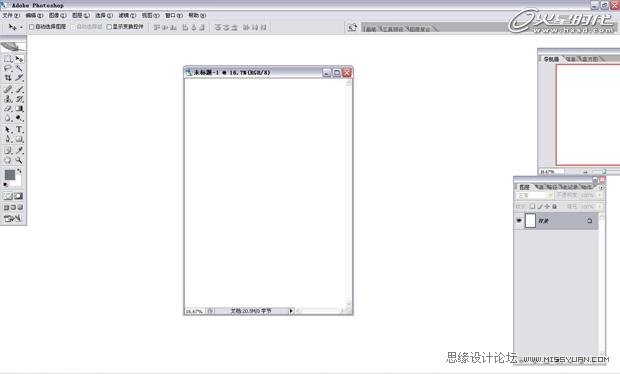
图01
第二步
然后是笔刷的选择,在笔刷的使用上,我不太自定义笔刷,大多数时候用的都是PS自带的画笔,这里我选用的是大油彩蜡笔这款笔刷。它的特点是平头,具有半透明的叠加效果。(图02)
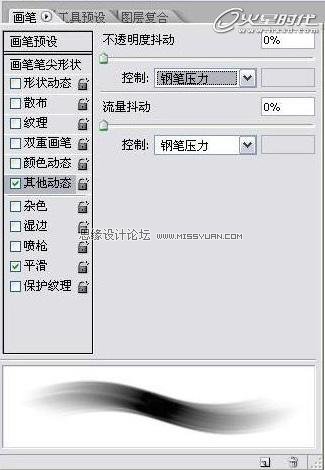
图02
第三步
开始绘制草图。这次我想画的是一个破茧成蝶的感觉,一个柔弱细腻的躯体和一种冲破束缚的力量。当然,破茧这个主题其实已不是什么新鲜题材,不过我也不希望在画面上画一只蛹变成蝴蝶的过程。我更希望通过画面表现一种力量,一种对比,一种阵痛中的华美。所以在画面的主体上,我选择了一个女孩,她拿着一个类似枪的东西,缠绕着绷带,身上还有像蝴蝶羽翼一样的鳞片,脸上我给她加了一个像化装舞会戴的面具,而面具是由蝴蝶翅膀组成的。我先用大油彩蜡笔进行草图的绘制,在绘制草图时尽量不要让自己过早地进入到细节,可以先放肆地涂抹,把最初的想法尽可能快地涂出来,保持画面的鲜活度。(图03)

图03
第四步
定位出画面的视觉中心。这里我想把视觉中心放在两个地方,一个是她手上拿的枪,一个是她脸上迸开的面具。(图04)

图04
第五步
定出画面中心后,就可以开始深入刻画了。这里先画的是女孩的手和绷带。注意它们之间的结构和层次感,虽然是奇幻题材,但在这些细节上我们仍然需要刻画细腻,细部的真实感容易增强画面的可信度。(图05)

图05
第六步
将女孩的身体部分画出来。这里在女孩的衣服选择上考虑了一阵子,还是决定采用绷带状的服饰效果,同时加上类似蝴蝶翅膀的装饰。(图06)

图06
第七步
继续细化线稿,到这一步,画的基本都是素描稿,也就是单色稿。主要是将画面的构图,主体,结构,层次理清楚,便于接下来的上色。(图07)

图07
第八步
开始上色了。在上色的时候,我先将原来的线稿层设为正片叠底,在它的下方铺上一层底色。在这时我们可以定位画面的色彩倾向,我选择了偏灰调的黄绿色,这样看上去会有些古典油画的味道,同时还加上了一层肌理效果。这层肌理效果可以用带肌理的笔刷来绘制,也可以找类似的肌理图片叠加上来。(图08)
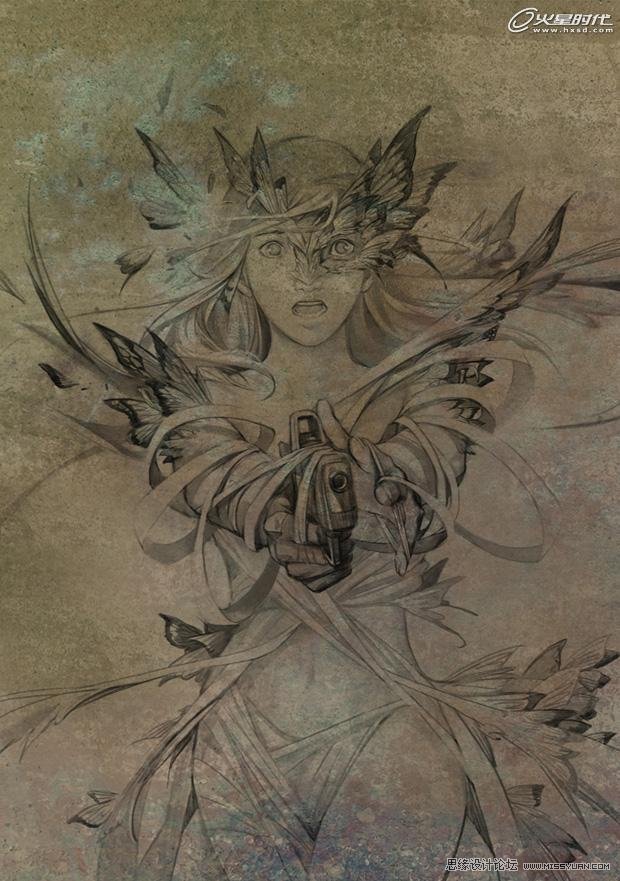
图08
第九步
(本文来源于图老师网站,更多请访问http://www.tulaoshi.com/ps/)铺好主色调后,我们在上面新建一个正片叠底的图层。对画面的暗部进行刻画。这个过程和素描非常类似,我们先把画面上暗的部分压下去,便于后面我们对亮部的刻画。(图09)
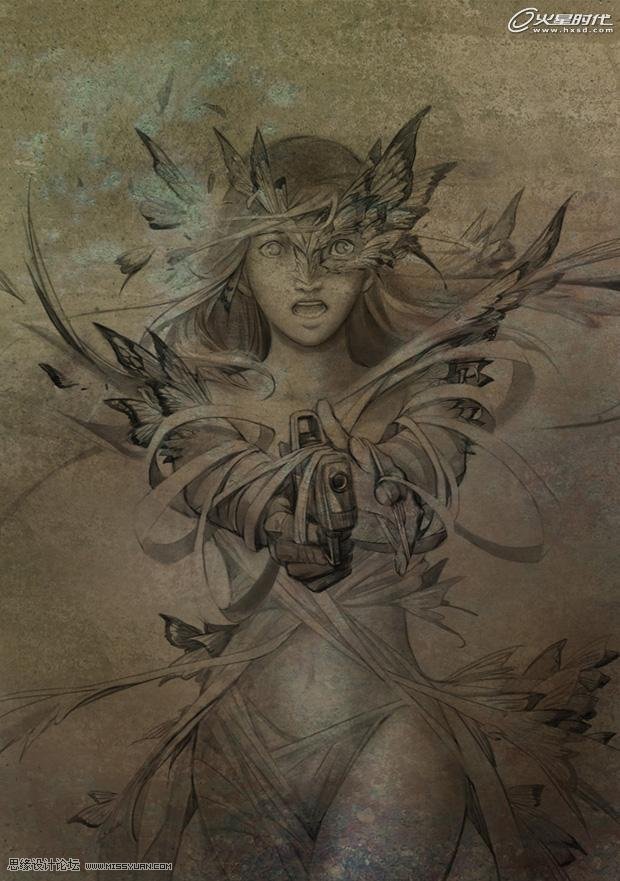
图09
第十步
在线稿层和底色层中间,我们新建一个图层,进行人物肤色的刻画。这时我们可以明显地感觉到人物从背景中走出来了,因为皮肤的颜色要比背景色亮,当然我们在刻画的时候还要注意色彩的选择,不要选择过亮的颜色,避免人物太过出现,显得失真。(图10)

图10
第十一步
画好人物的肤色后,我们可以开始画绷带的颜色,因为这里整体的色调偏暗,所以绷带的色彩会显得更加亮些,也给我们在整体画面的色彩调节上带了了一定难度。既要突出绷带的缠绕效果又不能太明显而区于图案化。(图11)

图11
第十二步
接下来我们开始给人物的头发和身上的蝴蝶翅膀填上颜色。需要注意的是整体画面的色调偏暖灰,所以我们在选择蝴蝶翅膀颜色的时候尽量不要选择太过鲜艳的色彩,而使翅膀和画面出现脱节的感觉。这里我选择的是橙色、绿色、蓝色和浅紫色。(图12)

图12
第十三步
在铺好角色的固有色和大的阴影后,我们可以对画面进行细致刻画了。我们新建一个图层,属性为正常,先用羽化边缘的笔刷进行绘制。这个步骤的作用是覆盖掉原先线稿层中出现的杂乱笔刷,主要用于对人物皮肤的绘制,特别是细腻光滑的皮肤质感,更容易出效果。但同时要提醒的是,羽化边缘的笔刷不宜过多地使用,容易使画面显得腻。(图13)

图13
第十四步
然后是装饰品的刻画,从面具开始,在新的图层上一点点地将蝴蝶翅膀的细节刻画出来,同时在选色上尽量遵循整体画面的色调,不要太鲜艳太亮。(图14)

图14
第十五步
继续深入刻画,将人物整体的细节都铺设出来。(图15)
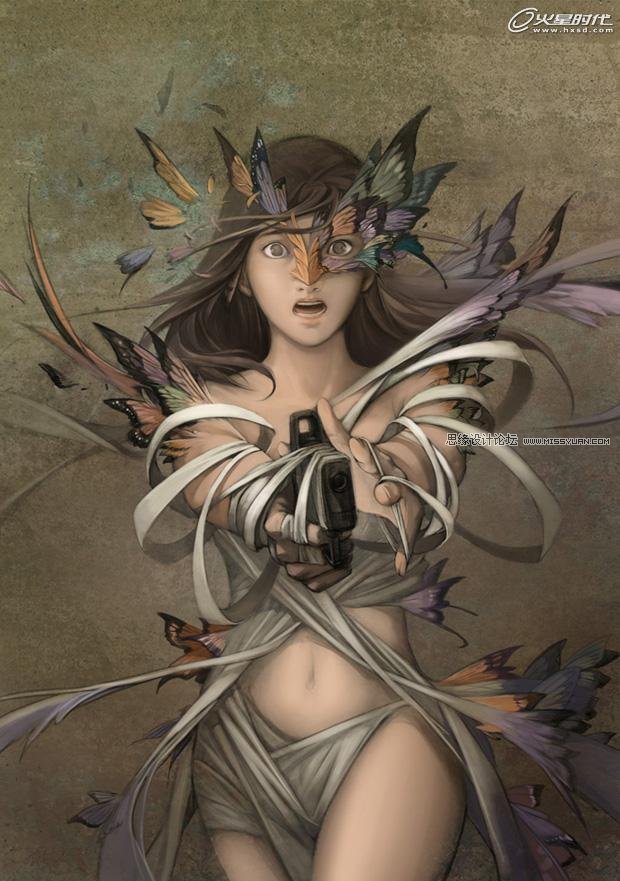
图15
第十六步
(本文来源于图老师网站,更多请访问http://www.tulaoshi.com/ps/)在画出大体细节后,我们开始对质感、高光等局部细节进行刻画。主要集中在人物的头发,五官,手上的道具等地方。同时可以把人物的眼神刻画出来。这里我想表现的是一种震惊的眼神,因为蜕变是阵痛的过程。(图16)
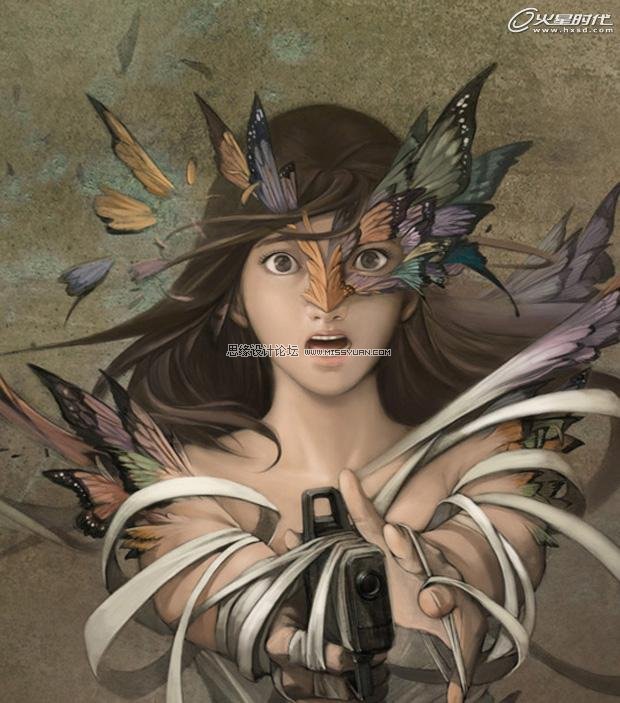
图16
第十七步
在整体细节都基本刻画完成后,对画面进行光影的调整,先是在正片叠底图层上把画面周边压暗,这样重要的主体部分会显得更突出。在这个步骤中要注意角色主体的立体感和空间感,同时避免阴影部分太黑,不透气。(图17)

图17
第十八步
在上了一层阴影后,我们会发现画面暗了很多,这时可以新建立一个图层对画面进行提亮,主要是在人物脸部,装饰品细节等地方,这些细部的刻画容易吸引读者的眼球,画面的视觉中心也会更加突出。(图18)

图18
第十九步
在确认画面整体和细节都完整后,可以对画面的颜色进行一些调整,比如让部分地方的颜色偏暖。亮度提高,这样画面就完成了。统观画面,我们会发现画面的空间感,层次都很自然得呈现出来,一次破茧的过程,一种蜕变的震撼。(图19)

图19
第二十步
最后别忘了打上自己的LOGO和作品的标题,这样作品就完成了。(图20)

图20
来源:http://www.tulaoshi.com/n/20160216/1569955.html
看过《Photoshop鼠绘教程:一幅带有奇幻色彩的CG插画》的人还看了以下文章 更多>>